Aba Workflows do Painel Projeto¶
Introdução¶
A aba Workflows do painel do projeto é uma das três guias acessíveis no painel do projeto.
A aba Workflows exibe uma visualização em árvore organizada hierarquicamente dos workflows, operações e outros componentes de um projeto aberto referenciados em cada operação.
Árvore Hierárquica¶
Em um projeto, os workflows estão no nível hierárquico mais alto, seguidos pelas operações e, em seguida, por outros componentes usados como etapas dentro de uma operação (compostos por atividades, transformações ou scripts).
Essa estrutura é representada na aba Workflows de um projeto aberto, onde os workflows aparecem na parte superior com um ícone de workflow ![]() à esquerda do workflow. Os Workflows são expansíveis para revelar operações recuadas abaixo de cada workflow. As operações são expansíveis para revelar os componentes referenciados como etapas dentro de cada operação. Tanto os workflows quanto as operações são números atribuídos automaticamente para representar sua posição na árvore:
à esquerda do workflow. Os Workflows são expansíveis para revelar operações recuadas abaixo de cada workflow. As operações são expansíveis para revelar os componentes referenciados como etapas dentro de cada operação. Tanto os workflows quanto as operações são números atribuídos automaticamente para representar sua posição na árvore:
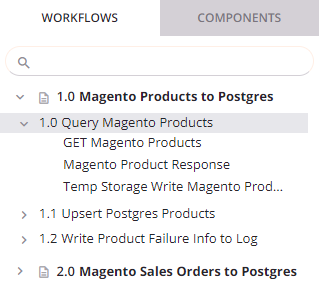
Quando cada workflow e operação é expandido, todos os workflows, operações e etapas de operação são exibidos.
Procurar¶
Para pesquisar na aba Workflows, use a caixa de pesquisa para inserir uma única palavra-chave ou sequência de palavras-chave. A árvore hierárquica é expandida automaticamente para mostrar workflows e componentes onde a sequência de palavras-chave aparece. A sequência de palavras-chave fica em negrito (se ainda não) e roxa no nome do workflow ou componente:
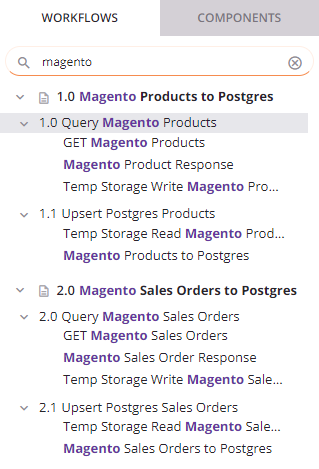
Para limpar a pesquisa, clique no ícone de remoção ![]() .
.
Expandir e Selecionar Itens¶
Para expandir ou recolher workflows ou operações, clique nos triângulos de divulgação ![]()
![]() próximo ao workflow ou operação.
próximo ao workflow ou operação.
À medida que você trabalha em projetos, o Cloud Studio lembra os estados de exibição que um determinado usuário usou pela última vez em um determinado projeto, incluindo se os itens no painel do projeto estão expandidos ou recolhidos.
Clique em um workflow para selecioná-lo e abri-lo na quadro de design. Um workflow selecionado é exibido com um nome roxo e fundo cinza:

Quando um workflow é expandido, clique em uma operação dentro do workflow para selecioná-la e rolar automaticamente até ela na quadro de design. Uma operação selecionada é exibida com fundo cinza:
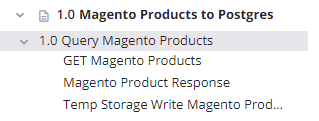
Quando uma operação é expandida, clique em uma etapa de operação da operação para selecioná-la e rolar automaticamente até ela na quadro de design. Uma operação selecionada é exibida com fundo cinza:
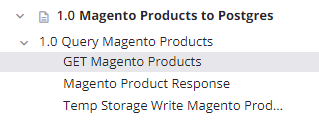
O painel do projeto também pode ser redimensionado para ficar mais estreito ou mais largo, conforme descrito em Painel do projeto.
Ver Erros de Validade¶
Ao usar a opção Realçar itens inválidos na quadro de design, os nomes de workflows, operações e outros componentes inválidos aparecem em itálico e na cor vermelha. Quando selecionado, um workflow inválido é exibido com um fundo rosa.
Se o workflow ou componente for implicitamente inválido, um ícone de erro ![]() também é exibido:
também é exibido:
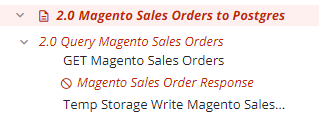
Você pode visualizar os erros de validação associados a workflows e componentes inválidos, conforme descrito em Validade do Workflow, Validade da operação e Validade do componente.
Menus de Ações¶
Para abrir um menu de ações a serem executadas em cada workflow ou componente, siga um destes procedimentos:
- Clique com o botão direito no item.
- Passe o mouse sobre o item e clique no ícone do menu de ações
 .
.
As ações disponíveis em cada menu dependem do contexto e variam de acordo com o item.
Menu de Ações de Workflow¶
O menu de ações do workflow inclui estas ações:
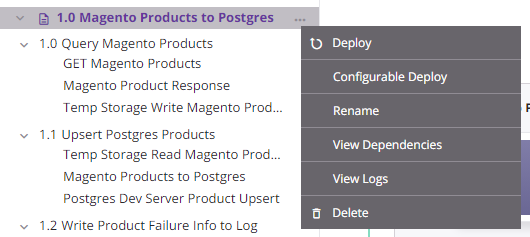
| Item do menu | Descrição |
|---|---|
| Implantar implanta o workflow e suas dependências (consulte Implantação de Workflow). | |
| Implantação configurável abre a tela de implantação, onde você pode selecionar workflows e operações para implantar (consulte Implantação de Workflow). | |
| Renomear posiciona o cursor no nome do workflow para você fazer as edições necessárias. | |
| Exibir dependências altera a visualização no painel do projeto para exibir quaisquer outras partes do projeto das quais o workflow específico depende (consulte Dependências e exclusão do Workflow). | |
| Exibir logs abre a tela de log de operação, que inclui logs de quaisquer operações contidas no workflow que foram implantadas e executadas, bem como quaisquer operações vinculadas ao workflow que foram implantadas e executadas (consulte Logs de operação). | |
| Excluir exclui permanentemente o workflow (consulte Dependências e exclusão do Workflow). |
Menu de Ações de Componentes¶
Algumas ações estão disponíveis apenas em determinados tipos de componentes, conforme detalhado nas subseções abaixo:
- Operações: O menu de ações para operações (mostrado na imagem à esquerda) tem itens exclusivos, como Configurações, Executar e Visualizar registros e submenus exclusivos para Implantar. Também inclui ações comuns como Cortar, Copiar, Renomear, Ver dependências, Excluir e Remover.
- Atividades, scripts e transformações: Os menus de ações para esses componentes compartilham as mesmas ações, incluindo Visualizar/Editar, Cortar, Copiar, Renomear, Ver Dependências, Excluir e Remover (mostrados no menu de ações de uma atividade na imagem à direita).
Menu Ações de Operação
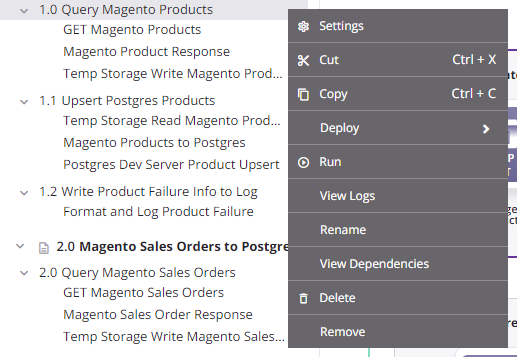
Menu Ações de Atividade
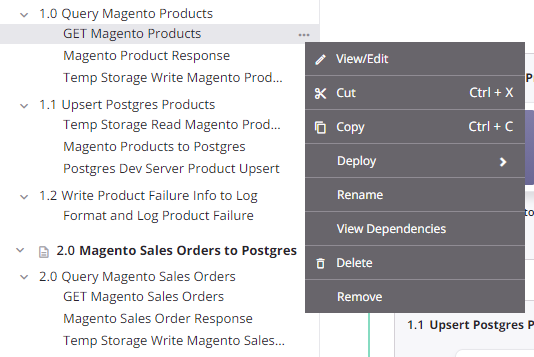
Operações¶
Estes itens estão disponíveis no menu de ações de uma operação:
| Item do menu | Descrição |
|---|---|
Configurações abre as configurações da operação, contendo três guias:
| |
| Cut coloca uma cópia da operação na área de transferência e exclui a operação original do projeto (consulte Reutilização de operação). | |
| Copiar coloca uma cópia da operação na área de transferência (consulte Reutilização de operação). | |
| Duplicar mostra essas ações de menu (consulte Reutilização de operação):
|
| Deploy mostra estas ações de menu:
|
| Run executa uma operação já implantada e quaisquer operações abaixo (vinculadas) (consulte Implantação e execução de operações). | |
| Visualizar logs abre a tela de log de operação, que inclui logs desta operação e quaisquer operações filhas que foram implantadas e executadas (consulte Logs de operação). | |
| Renomear posiciona o cursor no nome da operação para você fazer as edições necessárias. | |
| Visualizar dependências altera a visualização no painel do projeto para exibir quaisquer outras partes do projeto das quais a operação específica depende (consulte Dependências de operação, exclusão e remoção). | |
| Adicionar ao grupo abre uma caixa de diálogo para criar um novo grupo personalizado ou para adicionar o componente a um grupo existente (consulte Grupos de componentes). | |
| Excluir exclui permanentemente o componente (consulte Dependências de operação, exclusão e remoção). | |
| Remover remove a operação da quadro de design. Quaisquer outras referências à operação, como em scripts, transformações ou definições de configuração, não são afetadas (consulte Dependências, exclusão e remoção da operação). |
Atividades, Scripts e Transformações¶
Os menus de ações para estes componentes compartilham as mesmas ações:
| Item do menu | Descrição |
|---|---|
| Visualizar/Editar abre a tela de configuração do componente. Para obter detalhes sobre a configuração, consulte o respectivo componente em Conectores, Scripts ou Transformações. | |
| Cut coloca uma cópia do componente na área de transferência e exclui o componente original do projeto (consulte Reutilização de componentes). | |
| Copiar coloca uma cópia do componente na área de transferência (consulte Reutilização de componentes). | |
| Renomear posiciona o cursor no nome do componente para você fazer as edições necessárias. Você também pode clicar duas vezes no nome de um componente para entrar no modo de renomeação. | |
| Visualizar dependências altera a visualização no painel do projeto para exibir quaisquer outras partes do projeto das quais o componente específico depende (consulte Dependências, exclusão e remoção de componentes). | |
| Excluir exclui permanentemente o componente (consulte Dependências, exclusão e remoção de componentes). | |
| Remover remove o componente como uma etapa de operação da operação. Quaisquer outras referências ao componente, como em scripts, transformações ou definições de configuração, não são afetadas (consulte Dependências, exclusão e remoção de componentes). |
Reordenar Workflows e Operações¶
Workflows e operações podem ser reordenados arrastando-os e soltando-os na árvore do projeto.
Reordenar Workflows¶
Para reordenar workflows, arraste um workflow para outro local na árvore do projeto:
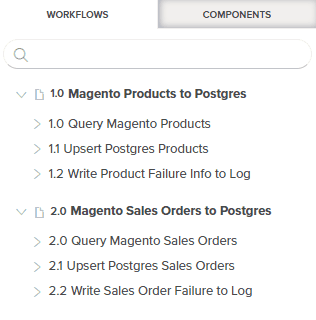
Esta ação tem um efeito cascata de renumeração dos workflows e das operações contidas em cada workflow.
Reordenar Operações¶
Para reordenar operações, arraste o nome de uma operação para outro local dentro ou entre workflows na árvore do projeto:
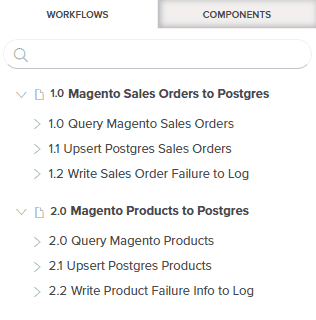
Esta ação tem um efeito cascata de renumerar as operações acima ou abaixo dela na árvore.